当我们不使用电脑的时候是会进入到锁屏状态的,而在锁屏的时候经常会有各种精美的壁纸,这让很多用户喜欢,想要去保存这些图片却不知道要如何去操作,其实非常的简单,下面就跟着小编一起来看看Win10保存锁屏壁纸的方法吧。

1、「Windows 聚焦」的壁纸都保存在一个叫做 Assets 的隐藏文件夹里,打开资源管理器,在地址栏键入下方路径后按回车键,即可快速跳转至这个隐藏的文件夹。为了方便日后访问,建议大家通过左上角功能区将这个文件夹目录固定到资源管理器的「快速访问」区域。
%localappdata%PackagesMicrosoft.Windows.ContentDeliveryManager_cw5n1h2txyewyLocalStateAssets
2、Assets 文件夹中的各式以乱码命名文件其实就是「Windows 聚焦」下载的壁纸。为了方便查看和导出,这里又建议大家将 Assets 文件夹的查看方式更改为「详细信息」,然后点击「修改日期」对文件夹中的内容进行排序。
3、为了不影响「Windows 聚焦」功能的正常工作,请不要修改任何 /Assets 文件夹中的内容。选择好要导出的壁纸,然后将它们复制到用于保存壁纸的目标文件夹中(如图中的「Focus Collection」)即可。
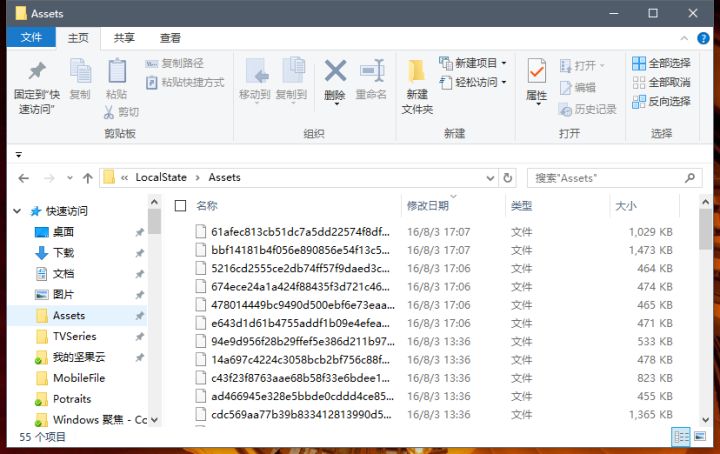
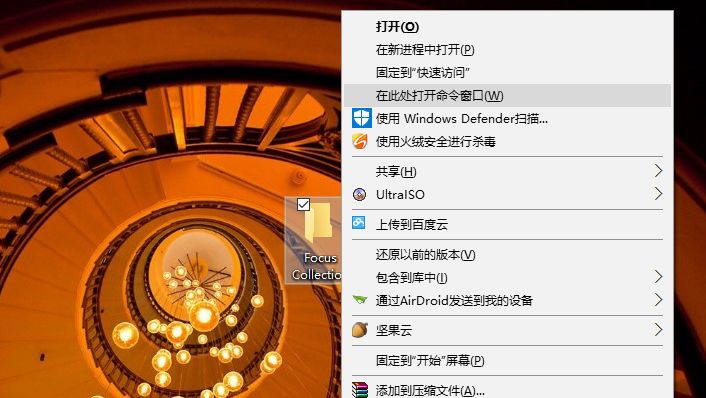
4、复制完成后,按住「Shift」键然后右键单击用于保存壁纸的文件夹,选择「在此处打开命令窗口」,在命令窗口中输入ren *.* *.jpg并回车,这些以乱码命名的图片就「原形毕露」啦。
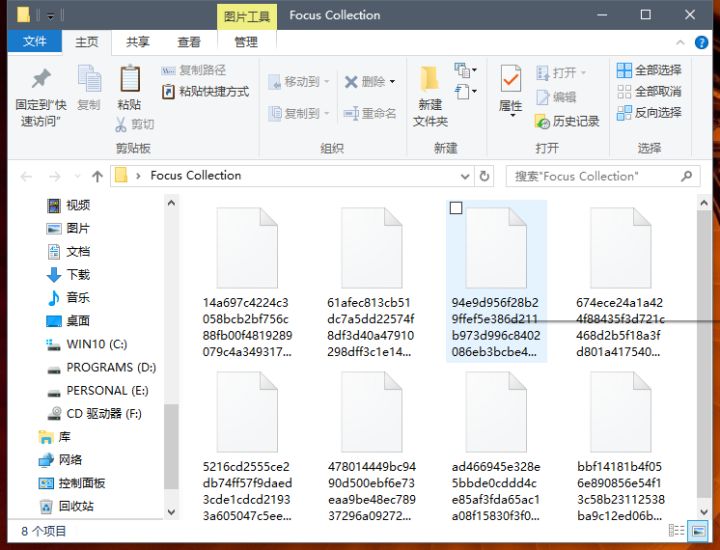
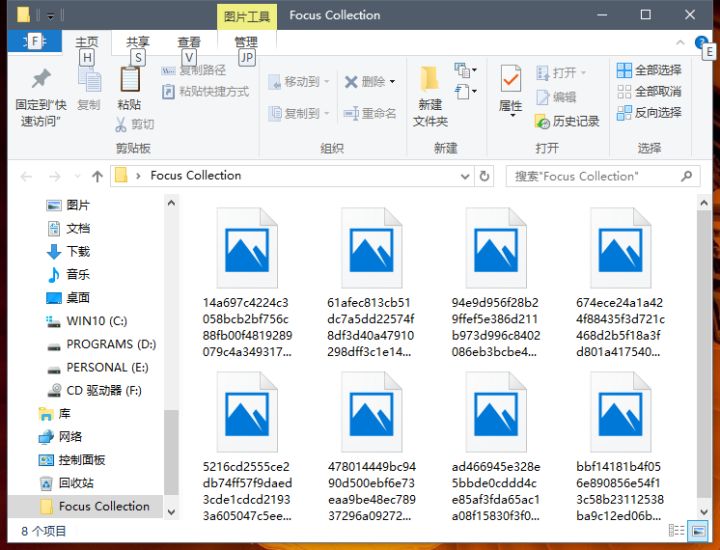
5、接下来你就可以根据需要对这些壁纸进行分类筛选和整理。

 时间 2022-10-20 13:54:00
时间 2022-10-20 13:54:00 作者 admin
作者 admin 来源
来源 

 立即下载
立即下载




